Goolge Analytics est un outil gratuit et puissant pour analyser les visiteurs de votre site Web. Google Analytics suit le trafic de votre site Web et est riche en informations sur la façon dont vos visiteurs se déplacent sur votre site. Il peut également être utilisé pour faire d’autres choses comme la recherche de mots-clés. Vous pouvez installer Google Analytics sur un site WordPress en installant un plugin tel que Google Analytics by Yoast.
Mais tout le monde sait que trop de plugins ralentissent votre site Web. Afin d’accélérer votre site, vous devez installer le moins de plugins possible. Dans ce tutoriel, je vais vous montrer comment installer Google Analytics sur votre site WordPress sans plugin. Si vous avez déjà ajouté Google Analytics à l’un de vos sites web, je vous explique également comment intégrer d’autres sites web à Google Analytics.
Configurer un compte Google Analytics et une propriété du site
Si vous n’avez jamais créé de compte Google Analytics, rendez-vous sur https://www.google.com/analytics et connectez-vous avec votre compte Gmail. Vous verrez le bouton d’inscription suivant.
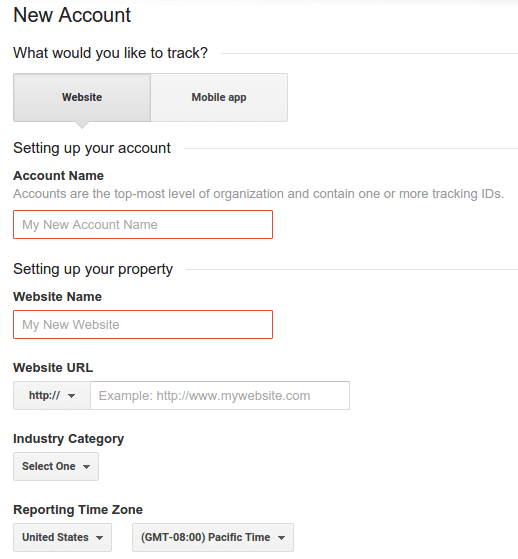
Dans le passé, il y avait deux méthodes de suivi : Universal Analytics et Classic Analytics. Les utilisateurs ont la possibilité de choisir une méthode de suivi. La première a beaucoup plus de fonctionnalités que la seconde. Maintenant, Google s’est débarrassé de Classic Analytics et tous les utilisateurs ont Universal Analytics par défaut, sans avoir à le choisir. Ensuite, un accord sur les conditions de service de Google Analytics s’affiche. Acceptez-le et vous obtiendrez un ID de suivi et un code de suivi.
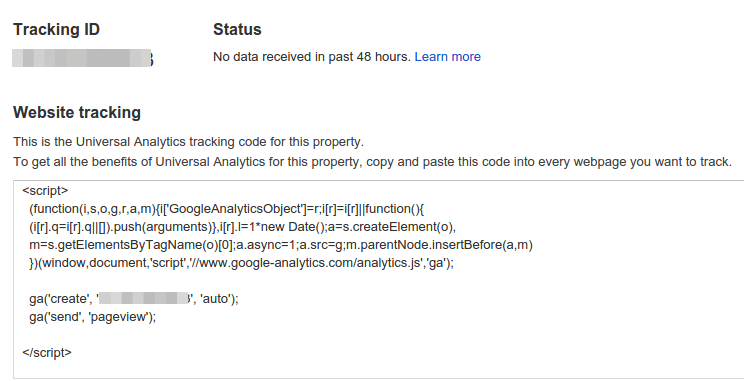
Ajouter le code de suivi de Google Analytics au site WordPress
Naviguez dans le dossier de votre thème WordPress, et ouvrez le fichier footer.php. Copiez votre code de suivi Google Analytics et collez-le au-dessus de la balise html
comme ci-dessous.
Enregistrez et fermez le fichier. Votre code de suivi Google Analytics est maintenant inséré dans chaque page Web de votre site et il commencera à suivre les informations et l’activité de vos visiteurs. Notez qu’il vous faudra 24 heures pour voir le résultat dans votre compte Google Analytics.
Ajouter Google Analytics à vos autres sites Web
Si vous avez d’autres sites web et que vous souhaitez intégrer Google Analytics à tous vos sites web, rendez-vous sur https://www.google.com/analytics, et connectez-vous avec votre compte gmail.
Cliquez sur l’onglet Admin
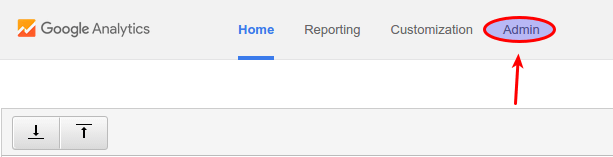
Ensuite, dans la section des propriétés, sélectionnez créer une nouvelle propriété. Une propriété désigne un site Web.
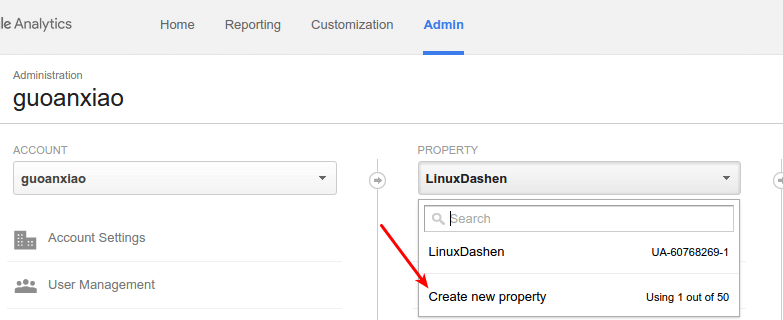
Sur la page suivante, puisque vous souhaitez ajouter Google Analytics à votre site WordPress, choisissez Website dans la section What would your like to track ? Donnez un nom à votre site Web et remplissez l’URL de votre site. Si votre site Web utilise une connexion https, veillez à sélectionner https dans la section URL du site Web. Choisissez une catégorie de secteur et un fuseau horaire. Enfin, cliquez sur le bouton "Get Tracking ID".
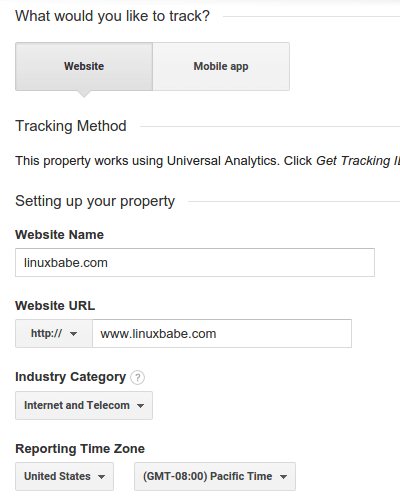
Vous obtiendrez un ID de suivi et un code de suivi Javascript qui contient votre ID de suivi.
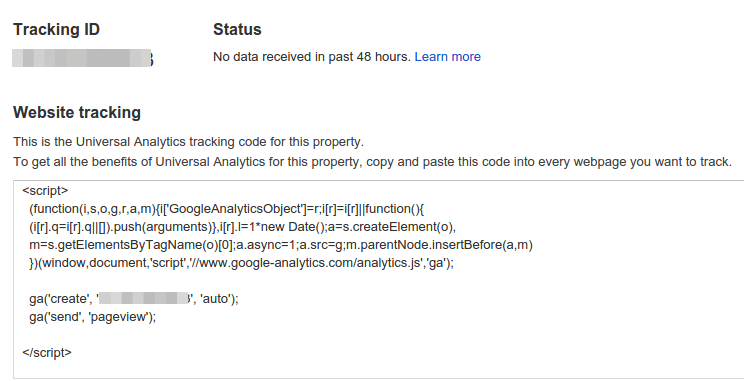
Vérifiez si Google Analytics est correctement installé
Allez sur l’une de vos pages Web, et faites un clic droit sur une zone vide, choisissez Afficher la source de la page ou Afficher la source en fonction du navigateur que vous utilisez. Appuyez ensuite sur CTRL F ou CMD F si vous utilisez un Mac, puis cherchez analytics. Si vous voyez le code de suivi Javacript de Goolge Analytics comme ci-dessous, cela signifie qu’il est correctement installé.
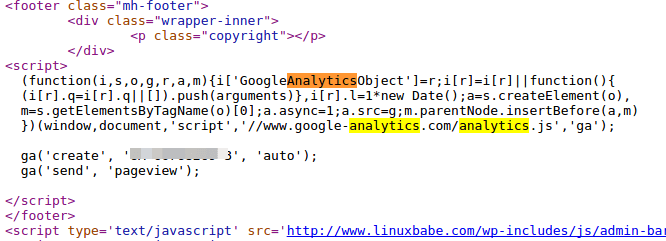
Supprimer un bien
Si, pour une raison quelconque, vous ne souhaitez plus assurer le suivi d’une propriété de site Web, vous pouvez supprimer cette propriété dans l’onglet d’administration. Dans la section des biens, sélectionnez l’un de vos biens et cliquez sur Paramètres des biens. Dans le coin droit de la page, vous verrez un bouton Déplacer vers la poubelle. Cliquez sur ce bouton et vous devriez être en mesure de supprimer cette propriété.